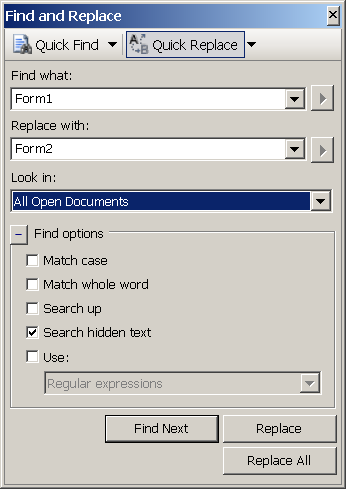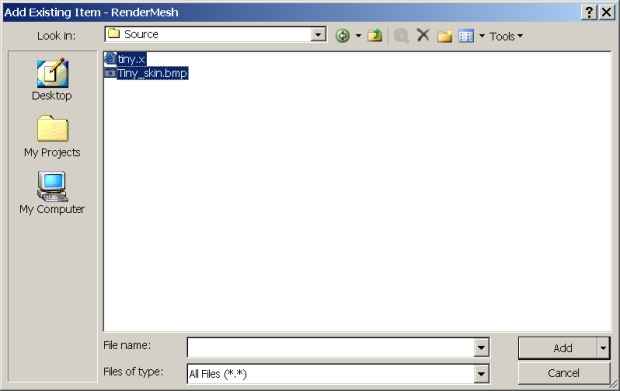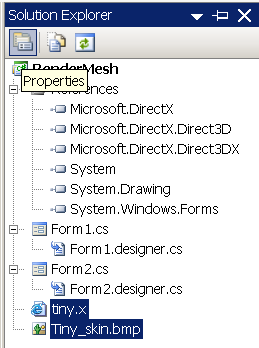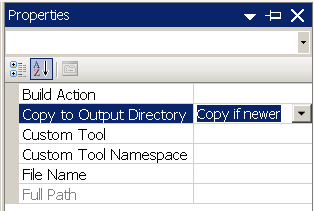Использование Mesh-объектов в DirectX
Загрузка Mesh-объектов из внешних файлов
Отображение заварочных чайников выглядит вполне реалистичным, но большинство Mesh -объектов создают художники и редко используются рассмотренные выше примитивы (куб, тор, сфера и т.д.). Существуют вспомогательные программы-утилиты, которые позволяют создавать и сохранять Mesh -объекты в файлах X -форматов. Затем класс Mesh с помощью своих методов может загружать в приложение эти объекты из файлов и управлять ими. В X -файл можно поместить все необходимые данные для реалистичного рендеринга объекта, включая вершинные и индексные данные, информацию о материале и текстуре.
Для быстрой и реалистичной обработки трехмерных графических объектов существуют файлы с программным кодом, который напрямую работает с графическим устройством. В этих файлах находится код, который написан на специальном языке, называемом HLSL ( High Level Shader Language - высокоуровневый язык программирования для построения теней). Программы, написанные на этом языке, называются шейдерами, а файлы, в которых хранятся шейдеры - файлами шейдеров.
Кроме статических методов создания графических примитивов (куб, тор, ...) в классе Mesh содержатся еще два статических метода Mesh.FromFile() и Mesh.FromStream(). Эти методы имеют большое количество перегрузок, но корневые перегрузки выглядят так
-
public static Microsoft.DirectX.Direct3D.Mesh FromFile ( System.String filename , // Источник данных Microsoft.DirectX.Direct3D.MeshFlags options , // Как нужно загружать данные Microsoft.DirectX.Direct3D.Device device , // Устройство Microsoft.DirectX.Direct3D.GraphicsStream adjacency , // Смежные вершины out Microsoft.DirectX.Direct3D.ExtendedMaterial[] materials , // Сохраненные материалы Microsoft.DirectX.Direct3D.EffectInstance effects // Файл шейдера для поддержки Mesh-объекта ) -
public static Microsoft.DirectX.Direct3D.Mesh FromStream ( System.IO.Stream stream , // Источник данных System.Int32 readBytes , // Сколько байт загружать из потока Microsoft.DirectX.Direct3D.MeshFlags options , // Как нужно загружать данные Microsoft.DirectX.Direct3D.Device device , // Устройство Microsoft.DirectX.Direct3D.GraphicsStream adjacency , // Смежные вершины out Microsoft.DirectX.Direct3D.ExtendedMaterial[] materials , // Сохраненные материалы Microsoft.DirectX.Direct3D.EffectInstance effects // Файл шейдера для поддержки Mesh-объекта )
Параметр options может быть представлен поразрядной комбинацией значений. Из множества перегрузок нужно выбирать такой метод загрузки данных, для которого имеется вся необходимая информация.
Для демонстрации загрузки Mesh -данных из файла создадим форму Form2
-
 Закройте
все документы текущего редактирования командой оболочки Window/Close All Documents
Закройте
все документы текущего редактирования командой оболочки Window/Close All Documents
-
 Через
панель Solution Explorer скопируйте файл Form1.cs и
переименуйте его в файл Form2.cs
Через
панель Solution Explorer скопируйте файл Form1.cs и
переименуйте его в файл Form2.cs
-
 Откройте
файлы Form2.cs (в режиме View
Code )
и Form2.designer.cs и
замените в них все вхождения Form1 на Form2 с
помощью окна замены, вызываемого комбинацией клавиш Ctrl-H (окно
замены должно быть настроено в соответствии со снимком:
на поиск вхождений в открытых документах)
Откройте
файлы Form2.cs (в режиме View
Code )
и Form2.designer.cs и
замените в них все вхождения Form1 на Form2 с
помощью окна замены, вызываемого комбинацией клавиш Ctrl-H (окно
замены должно быть настроено в соответствии со снимком:
на поиск вхождений в открытых документах)
-
 Установите
через меню Project/RenderMesh Properties форму Form2 стартовой,
постройте приложение и убедитесь, что форма Form2 сохранила
функциональность Form1
Установите
через меню Project/RenderMesh Properties форму Form2 стартовой,
постройте приложение и убедитесь, что форма Form2 сохранила
функциональность Form1
Теперь пришла пора добавить в форму Form2 код, который будет загружать сложный Mesh -объект из X-файла.
-
 Добавьте
в класс Form2 объявления полей-ссылок
объектов материалов и текстур, которые будут адресовать
соответствующие данные, загруженные из X-файла
Добавьте
в класс Form2 объявления полей-ссылок
объектов материалов и текстур, которые будут адресовать
соответствующие данные, загруженные из X-файла
private Device device = null;
private Mesh mesh = null;
// Ссылки на массивы для загрузки из X-файла
private Material[] meshMaterials;
private Texture[] meshTextures;
public void InitializeGraphics()
{
// .....................................................
}
Листинг
14.16.
Добавление в класс Form2 ссылочных переменных
-
 Создайте
функцию-член класса Form2 для загрузки Mesh -объекта
из файла (аргументом функции будет имя файла). Назовите
функцию LoadMesh(),
она будет возвращать ссылку на загруженный Mesh -объект.
Создайте
функцию-член класса Form2 для загрузки Mesh -объекта
из файла (аргументом функции будет имя файла). Назовите
функцию LoadMesh(),
она будет возвращать ссылку на загруженный Mesh -объект.
// Функция загрузки Mesh-объекта из файла
private Mesh LoadMesh(string file)
{
ExtendedMaterial[] data; // Создаем ссылку на загружаемые данные
// Загружаем объект из файла
Mesh localMesh = Mesh.FromFile(file, MeshFlags.Managed, device, out data);
// Если есть данные - разделяем и сохраняем их
if ((data != null) && (data.Length > 0))
{
// Создаем массив материалов
meshMaterials = new Material[data.Length];
// Создаем массив текстур
meshTextures = new Texture[data.Length];
// Заполняем массив материалами и текстурами
for (int i = 0; i < data.Length; i++)
{
meshMaterials[i] = data[i].Material3D;
if ((data[i].TextureFilename != null)
&& (data[i].TextureFilename != string.Empty))
{
// Структура существует, попробуем ее загрузить
meshTextures[i] = TextureLoader.FromFile(
device, data[i].TextureFilename);
}
}
}
return localMesh;
}
Листинг
14.17.
Функция загрузки Mesh-объекта из файла
-
 Удалите
из класса функцию DrawCubes() на ее
место вставьте новую функцию рисования объекта DrawMesh()
Удалите
из класса функцию DrawCubes() на ее
место вставьте новую функцию рисования объекта DrawMesh()
private void DrawMesh()
{
// Вращаем объект
device.Transform.World = Matrix.RotationYawPitchRoll(
angle / (float)Math.PI,
angle / (float)Math.PI * 2.0f,
angle / (float)Math.PI / 4.0f) *
Matrix.Translation(0.0f, 0.0f, 0.0f);
// Загружаем в устройство материал и текстуру поверхности отражения
for (int i = 0; i < meshMaterials.Length; i++)
{
device.Material = meshMaterials[i];
device.SetTexture(0, meshTextures[i]);
mesh.DrawSubset(0);
}
if (flagRotate)
angle += 0.02F;
}
Листинг
14.18.
Новая функция DrawMesh() рисования Mesh-объекта
-
 Измените
в функции OnPaint() вызов функции рисования
Измените
в функции OnPaint() вызов функции рисования
protected override void OnPaint(PaintEventArgs e)
{
// Очистить цветом клиентскую область формы
device.Clear(ClearFlags.Target,
System.Drawing.Color.CornflowerBlue,
1.0F, 0);
// Вызов нашей функции установки камеры
SetupCamera();
// Сформировать сцену
device.BeginScene();
DrawMesh();
device.EndScene();
// Показать буфер кадра
device.Present();
// Принудительно перерисовать
this.Invalidate();
}
Листинг
14.19.
Вызов DrawMesh() в функции OnPaint()
-
 Чтобы
отображаемый объект не казался слишком большим, замените
в функции SetupCamera() настройки масштаба
изображения камеры следующими значениями
Чтобы
отображаемый объект не казался слишком большим, замените
в функции SetupCamera() настройки масштаба
изображения камеры следующими значениями
// Установка камеры в сцену
private void SetupCamera()
{
//Создание перспективы
device.Transform.Projection = Matrix.PerspectiveFovLH(
(float)Math.PI / 4, // Угол зрения равен 45 градусов
// Форматное соотношение сторон
(float)this.ClientSize.Width / (float)this.ClientSize.Height,
1.0F, // Ближний план
1000.0F); // Дальний план
//Добавление камеры
device.Transform.View = Matrix.LookAtLH(
new Vector3(0, 0, 700.0F), // Положение камеры
new Vector3(), // Положение объекта текущее
new Vector3(0, 1, 0)); // Направление камеры
// Освещение
device.RenderState.Lighting = true;
// Установить красный свет
device.RenderState.Ambient = Color.Red;
// Настроить общий свет
device.Lights[0].Type = LightType.Directional;
device.Lights[0].Diffuse = Color.White;
device.Lights[0].Direction = new Vector3(0, -1, -1);
device.Lights[0].Commit();
device.Lights[0].Enabled = true;
}
Листинг
14.20.
Изменение масштаба изображения камеры в функции SetupCamera()
-
 Удалите
из функции InitializeGraphics() код генерации
куба и вместо него поставьте вызов функции LoadMesh() загрузки Mesh -объекта
из файла
Удалите
из функции InitializeGraphics() код генерации
куба и вместо него поставьте вызов функции LoadMesh() загрузки Mesh -объекта
из файла
public void InitializeGraphics()
{
// Создание объекта и настройка параметров представления
// Создать объект параметров представления
PresentParameters presentParams = new PresentParameters();
// Установить оконный режим
presentParams.Windowed = true;
// Сбрасывать содержимое буфера, если он не готов к представлению
presentParams.SwapEffect = SwapEffect.Discard;
// Создать объект устройства и сохранить ссылку на него
device = new Device(0, DeviceType.Hardware, this,
CreateFlags.SoftwareVertexProcessing, presentParams);
// Генерация и подключение к устройству куба
// с помощью статического метода класса Mesh
mesh = Mesh.Box(device, 2.0F, 2.0F, 2.0F);
// Загрузить Mesh-объект из файла tiny.x
mesh = LoadMesh("tiny.x");
}
Листинг
14.21.
Замена генерации куба на функцию LoadMesh() загрузки Mesh-объекта из файла
-
 В
панели Solution Explorer вызовите контекстное
меню для узла проекта и командой Add/Existing Item добавьте
к проекту из прилагаемого к работе каталога Source файлы tiny.x и Tiny_skin.bmp,
предварительно настроив фильтр окна подкачки
В
панели Solution Explorer вызовите контекстное
меню для узла проекта и командой Add/Existing Item добавьте
к проекту из прилагаемого к работе каталога Source файлы tiny.x и Tiny_skin.bmp,
предварительно настроив фильтр окна подкачки
-
 В
панели Solution Explorer выделите одновременно
скопированные оболочкой в проект файлы и щелчкните по пиктограмме Properties, чтобы вызвать для них панель настройки свойств
оболочки
В
панели Solution Explorer выделите одновременно
скопированные оболочкой в проект файлы и щелчкните по пиктограмме Properties, чтобы вызвать для них панель настройки свойств
оболочки
-
 Настройте
панель свойств в соответствии со снимком, чтобы оболочка
при компиляции копировала в каталог bin размещения
сборки самые свежие версии указанных файлов
Настройте
панель свойств в соответствии со снимком, чтобы оболочка
при компиляции копировала в каталог bin размещения
сборки самые свежие версии указанных файлов
-
 Запустите
приложение и обратите внимание, что некоторые части объекта
не закрываются передним планом
Запустите
приложение и обратите внимание, что некоторые части объекта
не закрываются передним планом
Это происходит потому, что мы ранее удалили буфер глубины из параметров устройства. Исправим это:
-
 Добавьте
буфер глубины в функцию InitializeGraphics() перед
созданием устройства
Добавьте
буфер глубины в функцию InitializeGraphics() перед
созданием устройства
public void InitializeGraphics()
{
// Создание объекта и настройка параметров представления
// Создать объект параметров представления
PresentParameters presentParams = new PresentParameters();
// Установить оконный режим
presentParams.Windowed = true;
// Сбрасывать содержимое буфера, если он не готов к представлению
presentParams.SwapEffect = SwapEffect.Discard;
// Настройка буфера глубины для параметров устройства
presentParams.EnableAutoDepthStencil = true;
presentParams.AutoDepthStencilFormat =
Microsoft.DirectX.Direct3D.DepthFormat.D16;
// Создать объект устройства и сохранить ссылку на него
device = new Device(0, DeviceType.Hardware, this,
CreateFlags.SoftwareVertexProcessing, presentParams);
// Генерация и подключение к устройству куба
// с помощью статического метода класса Mesh
mesh = Mesh.Box(device, 2.0F, 2.0F, 2.0F);
// Загрузить Mesh-объект из файла tiny.x
mesh = LoadMesh("tiny.x");
}
Листинг
14.22.
Добавление в функцию InitializeGraphics() буфера глубины
-
 Добавьте
в функцию OnPaint() флаг очистки устройства
с учетом существования буфера глубины
Добавьте
в функцию OnPaint() флаг очистки устройства
с учетом существования буфера глубины
protected override void OnPaint(PaintEventArgs e)
{
// Очистить цветом клиентскую область формы
device.Clear(ClearFlags.Target
| ClearFlags.ZBuffer,
System.Drawing.Color.CornflowerBlue,
1.0F, 0);
// Вызов нашей функции установки камеры
SetupCamera();
// Сформировать сцену
device.BeginScene();
DrawMesh();
device.EndScene();
// Показать буфер кадра
device.Present();
// Принудительно перерисовать
this.Invalidate();
}
Листинг
14.23.
Добавление флага существования буфера глубины в функцию OnPaint()
-
 Запустите
приложение и
полюбуйтесь на сложный вращающийся Mesh -объект,
который мы загрузили из внешнего X-файла
Запустите
приложение и
полюбуйтесь на сложный вращающийся Mesh -объект,
который мы загрузили из внешнего X-файла
-
 Сдайте
работу преподавателю
Сдайте
работу преподавателю